Mutarea folderului Apps la o altă partiție (unitate)
 VLADDSP Adăugat. 12/2/13
VLADDSP Adăugat. 12/2/13

Ori de câte ori instalați o nouă aplicație din Magazinul în Windows 8, este instalată implicit în dosarul Program Files din directorul dvs. rădăcină. Și dacă partiția pe care este instalat sistemul de operare nu are suficient spațiu, discul este plin, iar sistemul de operare începe să încetinească.
Pentru a muta locația pentru a instala aplicații într-o altă partiție (sau pe alte hard discuri), utilizați linia de comandă (începeți cu drepturi de administrator).
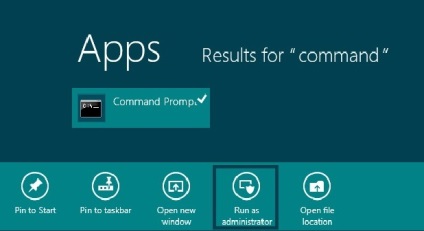
Asigurați-vă că toate aplicațiile din dosarul Apps sunt închise (nu ar trebui să funcționeze în fundal), deschideți un prompt de comandă (rulați ca administrator) și introduceți următoarele comenzi (aveți grijă să fie scrise exact ca în acest articol, altfel aplicațiile Metro nu vor funcționa):
1. Obțineți drepturile de acces la directorul de instalare WindowsApps din C: \ Program Files
Takeown / F "C: \ Program Files \ WindowsApps" / A / R
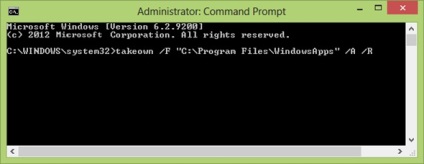
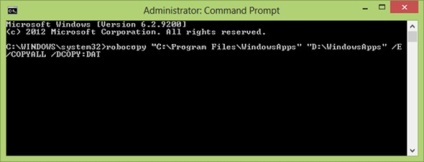
Asigurați-vă că folderul WindowsApps din partiția C a fost copiat pe partiția D și ștergeți dosarul original situat în secțiunea C:
RmDir / S "C: \ Program Files \ WindowsApps"
3. Creați legături simbolice între cele două foldere, astfel încât aplicațiile Store să poată accesa noua locație de instalare
Mklink / D "C: \ Program Files \ WindowsApps" "D: \ WindowsApps"
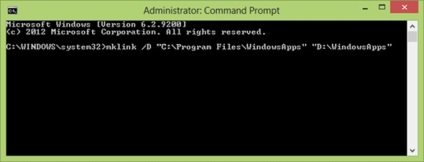
După finalizarea procesului, aplicația Windows Store va fi instalată și rulată dintr-o locație nouă.
Notă: Pentru a evita erorile după actualizarea aplicațiilor, este recomandat să le dezinstalați și să le reinstalați într-o locație nouă.